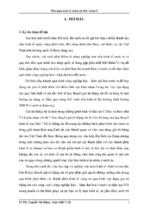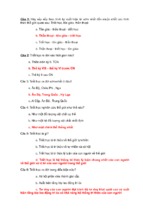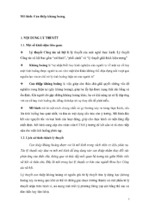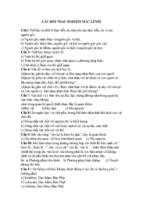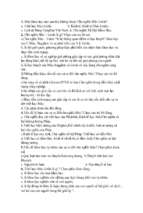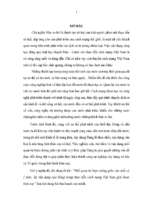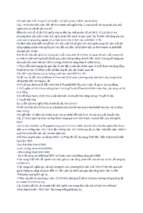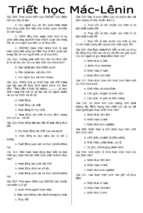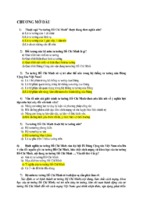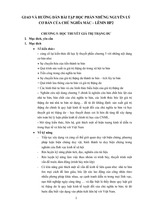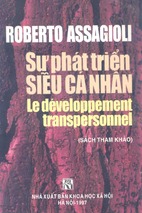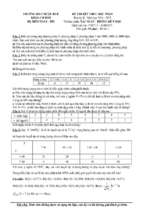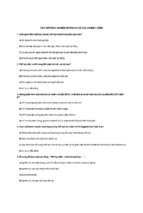lOMoARcPSD|15978022
BC Tim Hieu MS-Project Le Quy Lam
Entrepreneurship (Trường Đại học Thương mại)
StuDocu is not sponsored or endorsed by any college or university
Downloaded by Quang Quang (
[email protected])
lOMoARcPSD|15978022
TRƯỜNG ĐẠI HỌC LÂM NGHIỆP
KHOA KINH TẾ VÀ QUẢN TRỊ KINH DOANH
BÁO CÁO
MÔN: QUẢN LÝ DỰ ÁN CÔNG NGHỆ THÔNG TIN
ĐỀ TÀI: TÌM HIỂU VỀ PHẦN MỀM MICROSOFT PROJECT
Giảng viên
:
Trần Bá Phan
Sinh viên thực hiện
:
Lê Quý Lâm
Mã sinh viên
:
1951071204
Lớp
:
K64-HTTT
Hà Nội, 2022
Downloaded by Quang Quang (
[email protected])
lOMoARcPSD|15978022
MỤC LỤC
Mở đầu.....................................................................................................................2
Phần 1. Giới thiệu về Microsoft Project.................................................................3
1.1
Khái niệm chung và các yêu cầu của MS Project.......................................3
1.2
Mục đích hoạt động....................................................................................3
1.3
Các yêu cầu cơ bản cho máy tính và phần mềm hỗ trợ...............................4
1.4
Các tiện ích của MS Project........................................................................5
1.5
Một số bước chính trong việc quản lý một dự án của MS Project..............5
Phần 2. Giao diện phần mềm..................................................................................7
1.6
Giao diện....................................................................................................7
Giao diện màn hình chính của MS Project............................................................7
1.7
Một số thao tác cơ bản................................................................................8
1.7.1 Tạo một dự án mới.................................................................................8
1.7.2 Thiết lập thông tin dự án........................................................................9
1.7.3 Tạo lịch làm việc..................................................................................11
1.7.4 Tạo danh sách công việc.......................................................................13
1.7.5 Thiết lập mối quan hệ giữa các công việc.............................................16
Có 4 kiểu liên kết giữa các nhiệm vụ với nhau phụ thuộc vào ngày bắt đầu và
ngày kết thúc của các nhiệm vụ................................................................................16
1.7.6 Tài nguyên dự án..................................................................................23
1.7.7 Phân bổ tài nguyên cho các công việc..................................................24
1.7.8 Lịch trình cho dự án.............................................................................24
1.7.9 Tìm đường găng cho dự án...................................................................25
1.7.10 Cập nhật tiên độ dự án........................................................................25
1.7.11 Cân đối tài nguyên..............................................................................27
1.7.12 Lập và in báo cáo................................................................................27
Downloaded by Quang Quang (
[email protected])
lOMoARcPSD|15978022
Tài liệu tham khảo.................................................................................................31
1
Downloaded by Quang Quang (
[email protected])
lOMoARcPSD|15978022
Mở đầu
Thế giới ngày càng hội nhập càng tạo ra cho các cá nhân cũng như các doanh
nghiệp thêm rất nhiều cơ hội để phát triển những dự án kinh doanh, dự án nhà đất, công
trình, xây dựng, chương trình, sự kiện,… của mình nhưng bên cạnh đó cũng không ít
những thách thức trong việc phát triển các dự án này.
Vấn đề về con người thường là vấn đề ảnh hưởng tới sự thành bại của các dự án.
Bên cạnh các kĩ năng kĩ thuật, cần phát triển các kĩ năng con người trên cơ sở các chuẩn
kĩ năng: suy nghĩ, trao đổi, giao tiếp trình bày. Xét theo khía cạnh khác, quản lý dự án là
một quá trình thành lập kế hoạch, điều phối thời gian, nguồn lực và giám sát quá trình
phát triển của dự án nhằm đảm bảo cho dự án hoàn thành úng thời hạn trọng phạm vi
ngân sách được duyệt và đạt được các yêu cầu đã định về kỹ thuật, chất lượng của sản
phẩm, dịch vụ bằng các phương pháp và điều kiện tốt nhất cho phép. Vì vậy, quản lý dự
án là một quy trình vô cùng quan trọng trong sự thành công của dự án.
Các cá nhân, doanh nghiệp nào cũng đặt ra mục tiêu hàng đầu là thực hiện và phát
triển dự án của mình tốt nhất, đạt mục tiêu ban đầu đề ra của dự án. Để ạt được điều đó
đòi hỏi các nhà quản lý phải có những biện pháp thiết thực quản lý chặt chẽ trong tất cả
các quá trình thực hiện dự án của mình để dự án được thực hiện chính xác. Vậy quản lý
dự án là gì? Quy trình quản lý dự án như thế nào? Công cụ, phần mềm nào hỗ trợ quản lý
dự án cụ thể? Để giải quyết những câu hỏi trên em đã quyết định nghiên cứu “Đề tài lập
kế hoạch cho dự án xây dựng chung cư An cư – Lạc nghiêp và sử dụng công cụ phần
mềm MS Project để quản lý dự án này”.
Vì thời gian và kiến thức của em còn hạn hẹp, chắc chắn trong quá trình làm bài
tiểu luận sẽ không tránh ược những sai sót. Vì thế em mong nhận được sự thông cảm và
góp ý từ thầy để bài của em có thể được hoàn thiện hơn.
2
Downloaded by Quang Quang (
[email protected])
lOMoARcPSD|15978022
Phần 1. Giới thiệu về Microsoft Project
1.1 Khái niệm chung và các yêu cầu của MS Project
Microsoft Project là một trong ứng dụng quản lý dự án được phát triển bởi
Microsoft. Đây là phần mềm được phát triển để hỗ trợ việc quản lý dự án, phát triển kế
hoạch, phân công nguồn lực cho dự án.
Hình 1-1 Microsoft Project
Bên cạnh đó Microsoft Project còn giúp quản lý ngân sách, theo dõi tiến độ quá
trình hoạt động và số lượng công việc, xác định các công việc cụ thể, sắp xếp thứ tự các
công việc, ước tính nguồn lực cho hoạt động, ước tính thời lượng hoạt động.
1.2 Mục đích hoạt động
Lập kế hoạch và tổ chức quản lý dự án.
Lên lịch công tác.
Theo dõi lịch công tác.
Hoạch định tài nguyên và chi phí trong dự án.
Thay đổi để phù hợp với thực tế.
3
Downloaded by Quang Quang (
[email protected])
lOMoARcPSD|15978022
Hình 1-2 MS Project được sử dụng để lên kế hoạch
Chương 1
Lên kế hoạch cho phương án dự phòng.
Chương 2
Nhìn nhận khách quan dự án, chuẩn bị cho mọi tình huống.
Chương 3
Đánh giá khả năng tài chính của dự án.
Chương 4
Quản lý công việc theo đội, nhóm.
Chương 5
Phát hiện những sai sót và rút ra kinh nghiệm trong dự án.
1.3 Các yêu cầu cơ bản cho máy tính và phần mềm hỗ trợ
Môi trường hoạt động: Microsoft 9x/Me/2000/XP.
Cấu hình máy tính: Chỉ cần đáp ứng được yêu cầu theo hệ điều hành trên.
Có thể cài đặt MS Project độc lập, không cần kèm theo bất cứ chương trình nào.
Nên có bộ gõ tiếng Việt và dùng font UNICODE. Hệ điều hành thích hợp nhất nên
từ WinMe trở lên. Nếu dùng Win98Se thì cần phải cài bộ Office 2000 để có bộ font
Unicode. Bộ gõ tiếng Việt hỗ trợ Unicode có thể dùng Vietkey 2000
1.4 Các tiện ích của MS Project
Hệ lệnh trong danh mục (menu) và trong các nút bấm (buttons) trên thanh công cụ
(toolbars) là tương đồng nhau, tuy được bố trí khác nhau. Các nút bấm có thể thêm, bớt
4
Downloaded by Quang Quang (
[email protected])
lOMoARcPSD|15978022
bằng tiện ích “Customize” được gọi ra bằng cách nhấp phải chuột vào phần “toolbars” và
các nút được kéo thả để thêm hay bớt.
MS Project là một chương trình kiểu “thấy gì thì in ra như thế” cho nên việc trình
bày ngay trên màn hình cũng như thiết lập giấy in là điều cần hoàn thành trong quá trình
thao tác. Chi tiết phần này có thể tìm thấy trong menu “File” và “View”.
Các thao tác cơ bản trong sử dụng các chương trình thông dụng như: Tạo mới, lưu
trữ, cắt dán ,… tương tự như trong các ứng dụng phổ biến khác. Hay nói cách khác nếu
sử dụng tốt Windows và MS Office (Word, Excel…) thì người dùng sẽ không gặp trở
ngại trong thao tác trên MS Project.
Để thuận tiết trong quá trình soạn thảo, tác giả chỉ trình bày theo lệnh trong danh
mục mà không trình bày theo các lệnh nút bấm. Chúng ta có thể tự tìm hiểu chúng bằng
cách di chuyển chuột trên nút bấm tương ứng.
Mỗi thao tác được thể hiện trong một dòng, khi kết thúc thao tác bao giờ cũng là
bấm chọn nút “Ok” hay “Apply” hoặc bấm phím “Enter”. Hủy một thao tác bao giờ cũng
là bấm chọn nút “Cancel” hoặc bấm phím “Esc”.
Đây là chương trình giao tiếp với người dùng bằng tiếng Anh nên người sử dụng
cần biết một số từ tiếng Anh cơ bản và chuyên ngành để sử dụng.
Phần “help online” của MS Project rất đầy đủ và chi tiết nên khi nắm được phần cơ
bản nên dùng trực tiếp phần “help online” cho các công việc đòi hỏi sự chuyên sâu hơn.
1.5 Một số bước chính trong việc quản lý một dự án của MS Project
1.
Chuẩn bị thông tin cho dự án: Gồm tên dự án, mục đích của dự án, tác giả thực
hiện, tên công ty tiến hành lập dự án…
2.
Các thiết lập ban đầu cho dự án mới (new project): Gồm thông tin chính của dự
án, thiết lập thời gian, lịch, kế hoạch làm việc…
3.
Khai báo tài nguyên sẽ sử dụng trong dự án: Tài nguyên được dùng trong dự án
bao gồm nhân công, vật liệu và máy móc các loại…
4.
Bắt đầu với bước lập dự án: Việc tổ chức lập một dự án chính là nhập số liệu,
quan sát các quá trình thực hiện của từng hạng mục trong dự án và cập nhật sửa
đổi chúng theo yêu cầu cụ thể nào đó cho từng hạng mục bằng các bảng (table)
khác nhau. Mỗi bảng thường có hai vùng, một vùng bên trái được tổ chức theo
5
Downloaded by Quang Quang (
[email protected])
lOMoARcPSD|15978022
các hàng và cột để nhập số liệu, còn vùng bên phải dùng để hiển thị các tiến
trình và mối quan hệ giữa chúng.
5.
Cập nhật tiến độ trong quá trình thực hiện dự án: Cập nhật tiến độ thực hiện các
công tác là yếu tố quan trọng để giám sát, tổ chức thực hiện dự án. Mỗi công tác
bao gồm một số thông tin chính cần phải cập nhật như: khối lượng đã hoàn
thành (tính theo %), thời gian thực tế hoàn thành, thời điểm bắt đầu và kết thúc
thực tế.
6.
Xác lập đường găng của dự án: Đường găng (Critical Path) là đường đi từ đầu
đến cuối dự án theo các công tác có thời gian hoàn thành dài nhất. Các công tác
nằm trên đường găng được gọi là công tác găng và thông qua đường găng ta có
thể điều chỉnh được tiến độ dự án.
7.
In các biểu đồ và báo cáo: Các báo cáo được Project hỗ trợ khá đa dạng, tuy
nhiên người dùng bị hạn chế can thiệp vào một số định dạng của báo cáo như
một số ghi chú, tên các cột… Việc kết xuất báo cáo hoàn toàn tự động, ta chỉ
cần chọn mục phù hợp là xong. Việc in các báo cáo cũng tương tự như việc kết
xuất, được Project làm tự động, nếu cần ta chỉ điều chỉnh trong phần “Page
setup” để in cho đẹp hơn.
6
Downloaded by Quang Quang (
[email protected])
lOMoARcPSD|15978022
Phần 2. Giao diện phần mềm
1.6 Giao diện
Giao diện màn hình chính của MS Project
Hình 2-3 Màn hình chính của MS Project
Lựa chọn và truy cập ban đầu:
7
Downloaded by Quang Quang (
[email protected])
lOMoARcPSD|15978022
Hình 2-4 Lựa chọn và truy cập ban đầu
Task: Công việc, nhiệm vụ
Duration: Thời gian thực hiện công việc
Start: Ngày bắt đầu
Finish: Ngày kết thúc
Predecessors: Công việc làm trước
Successors: Công việc kế tiếp
Task list: Danh sách các công việc
Resource: Tài nguyên hay nhân lực, máy móc thực hiện các công việc của dự án
Work: Số giờ công được gán để thực hiện công việc
Unit: Khả năng lao dộng của tài nguyên
Milestone: Loại công việc đặc biệt (điểm mốc) có
Duration=0: dùng để kết thúc các đoạn trong dự án
8
Downloaded by Quang Quang (
[email protected])
lOMoARcPSD|15978022
Recurring Task: Công việc định kỳ, lặp đi lặp lại nhiều lần theo chu kỳ trong thời
gian thực hiện dự án. Ví dụ các buổi họp giao ban đầu tuần
Shedule: Lịch trình của dự án
Std. Rate: Giá chuẩn
Ovr. Rate: Giá ngoài giờ
Cost/use: Phí sử dụng tài nguyên
Baseline: Theo kế hoạch
Actual cost: Chi phí đã sử dụng tới thời điểm hiện tại
Current cost: Chi phí đã sử dụng tới thời điểm hiện tại + Chi phí còn lại theo thời
điểm hiện tại
Remaining cost: Chi phí cần có để tiếp tục thực hiện dự án.
Summary Task (Công việc tóm lược): Công việc mà chức năng duy nhất của nó là
chứa đựng và tóm lược thời khoảng, công việc và chi phí của các công việc khác.
1.7 Một số thao tác cơ bản
1.7.1 Tạo một dự án mới
Thời gian bạn xác đinh được rõ mục đích của dự án và vạch ra được
các giai đoạn chính của dự án cũng chính là lúc bạn cần tạo ra một kế hoạch
cho dự án. Trước hết, nhập và tổ chức các công việc và khoảng thời gian để
thực hiện chúng. Sau đó khởi tạo nhân lực, thiết bị, nguyên vật liệu và chi
phí cho các công việc. Với những thông tin này, Microsoft Project sẽ tạo
ra một kế hoạch làm việc, bạn chỉ cần kiểm tra lại kế hoạch và điều chỉnh
khi cần thiết. Phần này sẽ hướng dẫn bạn tạo lập kế hoạch dự án.
Bước đầu tiên để tạo kế hoạch làm việc là tạo ra một 昀椀le dữ liệu mới,
thiết lập thời gian bắt đầu, thời gian kết thúc và nhập các thông tin chung
về dự án.
Sau khi tạo dự án mới, bạn sẽ có một 昀椀le dữ liệu Microsoft Project
chứa đựng tên dự án, ngày dự kiến bắt đầu, ngày dự kiến kết thúc, kế
hoạch dự án cũng như các thông tin khác về dự án.
9
Downloaded by Quang Quang (
[email protected])
lOMoARcPSD|15978022
1.7.2 Thiết lập thông tin dự án
Hình 2-5 Tạo một dự án mới
Mỗi một dự án đều có một số thành phần đặc trưng như các công việc có liên quan,
một số vướng mắc sẽ gặp phải khi thực hiện, người thực hiện chúng và mục đích của dự
án. Để bạn có thể nhớ và theo dõi được các thông tin này khi cần thiết hãy thực hiện theo
các bước sau:
Hình 2-6,5 Thiết lâp thông tin dự án
Week start on: chọn ngày bắt đầu 1 tuần mới cho dự án
Fiscal year starts in: chọn năm tài chính (tài khóa) bắt đầu bằng tháng nào của
năm. Thông thương là tháng 1 dương lịch
10
Downloaded by Quang Quang (
[email protected])
lOMoARcPSD|15978022
Default start time/ end time: chọn thời điểm bắt đầu/ kết thúc ngày làm việc. Hình
minh họa là làm từ 8h sáng đến 5h chiều.
Xác định số giờ làm việc trong ngày (Hours per day), số giờ làm việc trong tuần
(Hours per week), số ngày làm việc trong tháng (Days per month)
Xác định kiểu đơn vị tài nguyên là thập phân (Decimal) hay % (Percentage) trong
Show assignment unit as a
Mặc định cách tạo ra các công việc mới trong New tasks created là tự động (Auto
schedule) hay thủ công (Manual schedule). Nên chọn Auto để quen thuộc với các phiên
bản MP trước.
Lựa chọn thời điểm tính tiến độ của dự án theo ngày bắt đầu (Project start date)
hay ngày hiện tại (Current date) trong Auto schedule tasks scheduled on
Lựa chọn đơn vị thời gian trong dự án trong Duration is entered in (thông thường
chọn là ngày) và đơn vị công việc trong dự án trong Work is entered in (thông thường
chọn là giờ công)
Chọn định dạng công việc trong Default task type (Chọn Fix Duration – đây là
lựa chọn phổ biến ở Việt Nam)
Bỏ chọn New task are effort – driven. Nếu Không bỏ khi các bạn thay đổi tài
nguyên cho 1 công việc thì thời gian sẽ được MP tự động tính toán lại cho phù hợp, đây
là lỗi rất hay gặp của các bạn làm việc với MP.
Bỏ chọn Autolink inserted or moved tasks. Nếu Không bỏ thì khi bạn chèn thêm
hay di chuyển vị trí các công tác thì MP sẽ tự động nối chúng lại mặc dù điều này không
còn phù hợp.
Bỏ chọn Task will always honor their constraint dates. Nếu không bỏ MP sẽ tuân
tuân thủ các ràng buộc mà không cần quan tâm đến thực tế thực hiện.
Chọn chế độ On trong Calculator project after each edit để Dự án luôn được tính
toán lại ngay khi có sự thay đổi.
Bỏ chọn Update task status updates resource status (trong giai đoạn lập kế
hoạch, chúng ta đang lập dữ liệu ban đầu, chưa kiểm soát đo lường tiến trình hay cập nhật
thì nên loại bỏ đặc điểm này).
11
Downloaded by Quang Quang (
[email protected])
lOMoARcPSD|15978022
Lựa chọn chi phí cố phí được tính phân bổ (Prorated), ngay khi bắt đầu công việc
(Start) hay khi kết thúc công việc (Finish) trong Default fixed cost accrual.
1.7.3 Tạo lịch làm việc
Trước khi bạn bắt đầu lập kế hoạch cho các tác vụ trong Microsoft Project 2013,
điều quan trọng là phải tạo một lịch đại diện cho những ngày làm việc mặc định cho các
tác vụ đó. Lịch dự án mặc định được sử dụng trong Microsoft Project 2013 để thiết lập
ngày làm việc và thời gian cho các tác vụ của dự án. Microsoft Project được thiết lập mặc
định là 8 giờ mỗi ngày, tuần làm việc 5 ngày. Bạn có thể thay đổi lịch mặc định này thành
một loại phù hợp hơn cho loại công việc đang được thực hiện.
-
B1: Trên tab Project chọn Change Working Time, xuất hiện
hộp thoại:
Hình 2-7 Change Working Time
-
B2: Vào Options … để thiết lập lại lịch cho dự án bao gồm thời gian bắt
đầu làm việc, thời gian kết thúc, số giờ làm việc B3: Vào tab Exception
nhập thông tin Name, Start, Finish sau đó nhấn Details… để lựa chọn ngoại
12
Downloaded by Quang Quang (
[email protected])
lOMoARcPSD|15978022
lệ cho ngày đó, ngày đó có phải là ngày làm việc hay không? Thời gian làm
việc thế nào?
Hình 2-8 Details
1.7.4 Tạo danh sách công việc
1.7.4.1 Lập danh sách các tác vụ của dự án
Để quản lý được một dự án hiệu quả, đầu tiên ta đi xây dựng các nhiệm vụ của dự
án để có được một cách nhìn tổng quát nhất về dự án. Ta xác định tất cả các nhiệm vụ cần
thiết để hoàn thành dự án
13
Downloaded by Quang Quang (
[email protected])
lOMoARcPSD|15978022
B1: Vào task chọn Grantt Chart
Hình 2-9 Grantt chart
B2: Trong cột Task Mode chọn một trong hai loại Task Mode Nhập tên trong cột
Task name. Khi đó ta chưa vội tính toán số ngày cho từng công việc thì MS Project
mặc định là 1 ngày bắt đầu từ ngày bắt đầu dự án.
Hình 2-10 Task Mode
1.7.4.2 Tạo các nhiệm vụ phụ (subtacks)
Các subtask là các nhiệm vụ nằm bên trong một nhiệm vụ lớn nào đó. Như phần
trên ta đã xác lập các nhiệm vụ từ trên xuống dưới, tức là các nhiệm vụ con của một
nhiệm vụ nằm dưới nó trong bảng công việc. Giờ ta tạo các nhiệm vụ con đó bằng cách
như sau:
B1: Chọn các nhiệm vụ con của một nhiệm vụ (có thể là một hoặc hơn 1 nhiệm
vụ là con của nhiệm vụ khác) bằng cách bôi đen các nhiệm vụ đó.
B2: Trong Menu Task nhấn Indent Task để báo rằng đây là một nhiệm vụ con
14
Downloaded by Quang Quang (
[email protected])
lOMoARcPSD|15978022
Hình 2-11 Menu task
1.7.4.3 Ngày tháng và khoảng thời gian nhiệm vụ
B1: Chọn nhiệm vụ (bôi đen nhiệm vụ đó).
B2: Nhập số ngày để hoàn thành nhiệm vụ đó. Tạm thời cứ đặt
thông tin ngày bắt đầu là ngày bắt đầu dự án, vì sau khi ta liên kết với các
nhiệm vụ khác thì ta sẽ được con số chính xác nhất
1.7.4.4 Thiết lập deadline
Deadline là thời hạn cuối cùng có thể để thực hiện công việc đó. Sau khi thiết lập
ta sẽ thấy có mũi tên ở thời điểm ta thiết lập.
B1: Chọn nhiệm vụ rồi click đúp vào nhiệm vụ đó được hộp thoại task information
Hình 2-12 Task information
B2: Chọn tab Advanced vào phần deadline chọn ngày là hạn cuối cùng
15
Downloaded by Quang Quang (
[email protected])
lOMoARcPSD|15978022
1.7.4.5 Thiết lập mốc dự án
Tạo mốc dự án là công việc rất có ý nghĩa trong kế hoạch thực hiện dự án, ví dụ
việc hoàn thành một pha chính của dự án, báo cáo thành quả hoặc một sự kiện đánh dấu
kết thúc công việc.
B1: Trong cột Duration của công việc cần tạo mốc nhập 0.
B2: Nhấn phím Enter.
1.7.4.6 Nhập các ghi chú nhiệm vụ (task note)
Các ghi chú này rất cần thiết đặt biệt là các dự án có sự tham gia của nhiều người thì
đây sẽ cung cấp thông tin hữu ích cho người khác khi xem việc lập kế hoạch của mình
B1: Chọn task cần ghi chú, nhấn chuột phải chọn Note
B2: Hiển thị một hộp thoại, chúng ta ghi lại những thông tin cần thiết rồi
nhấn OK để kết thúc và lưu, Cancel để kết thúc và không lưu
Hình 2-13 Hiển thị một hộp thoại
16
Downloaded by Quang Quang (
[email protected])
lOMoARcPSD|15978022
1.7.5 Thiết lập mối quan hệ giữa các công việc
Có 4 kiểu liên kết giữa các nhiệm vụ với nhau phụ thuộc vào ngày bắt đầu
và ngày kết thúc của các nhiệm vụ
Finish to Start (FS): Công việc trước hoàn thành rồi mới tới công việc sau
Start to Start (SS): Hai công việc bắt đầu cùng một lúc
Finish to Finish (FF): Cả hai công việc hoàn thành cùng lúc
Start to Finish (SF): Công việc này bắt đầu công việc kia mới kết thúc
Hầu hết các dự án yêu cầu công việc phải được thực hiện theo một trình tự nhất
định. Ví dụ, công việc viết một chương của cuốn sách phải hoàn thành trước các công
việc chỉnh sửa trong chương. Những công việc này có mối quan hệ kết thúc – bắt đầu
(hay còn gọi là có tính phụ thuộc)
Công việc thứ 2 phải xảy ra sau khi công việc đầu tiên được thực hiện. Đây là một
trình tự
Công việc thứ 2 chỉ có thể xảy ra nếu nhiệm vụ đầu tiên hoàn thành. Đây
là tính phụ thuộc
Trong Microsoft Project, công việc đầu tiên được gọi là công việc tiền nhiệm
(thuật ngữ predecssor) vì nó là công việc đi đầu tiên và kéo theo sau là các công việc phụ
thuộc vào nó. Công việc thứ 2 được gọi là công việc kế nhiệm (thuật ngữ successor) vì
hoàn thành hoặc say nhiệm vụ mà nó phụ thuộc:
Sự quan hệ của công việc
Ý nghĩa
Ví dụ
Finish – to – start ( FS)
Ngày kết thúc của một
công việc tiền nhiệm để
xác định cho công việc kế
tiếp
Công việc viết một chương
của cuốn sách phải được
hoàn thành trước khi thực
hiện công việc tiếp theo là
chỉnh sửa nó
Start – to - start
Ngày bắt đầu của công việc Đặt giấy và cơ sở in liên
Finish – to – finish ( FF)
tiền nhiệm sẽ xác định
ngày kết thúc cho công
việc tiếp theo
quan chặt chẽ với nhau vì
Ngày kết thúc của công
Các công việc yêu cầu phải
nó đồng thời xảy ra
17
Downloaded by Quang Quang (
[email protected])